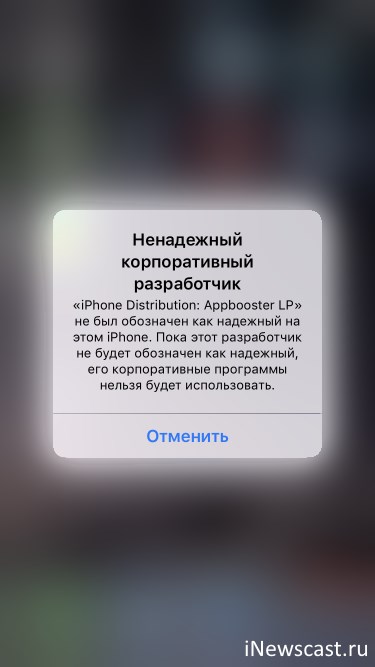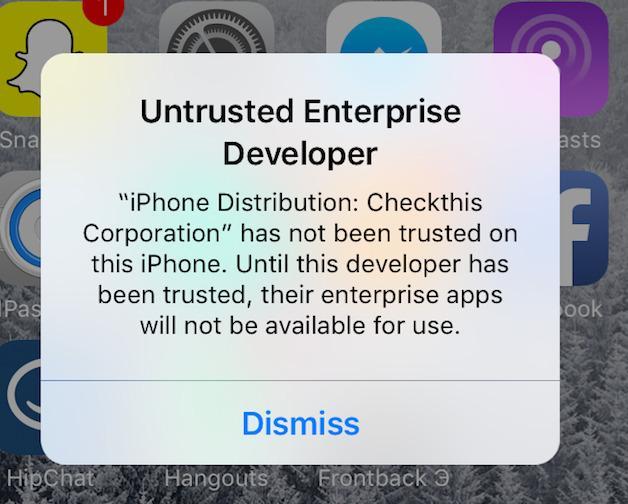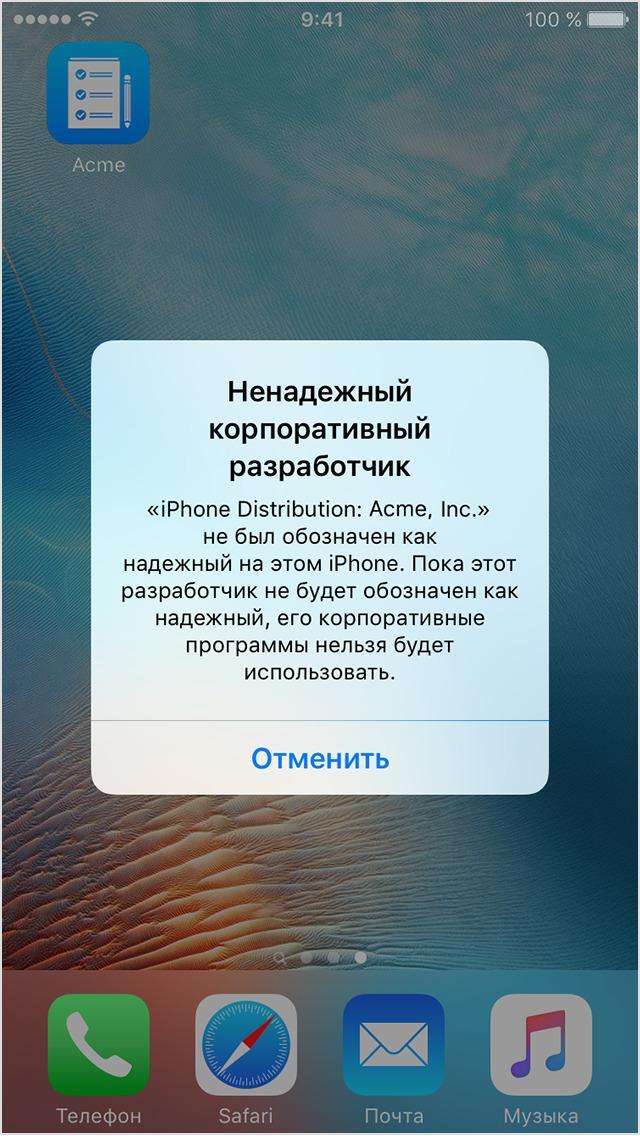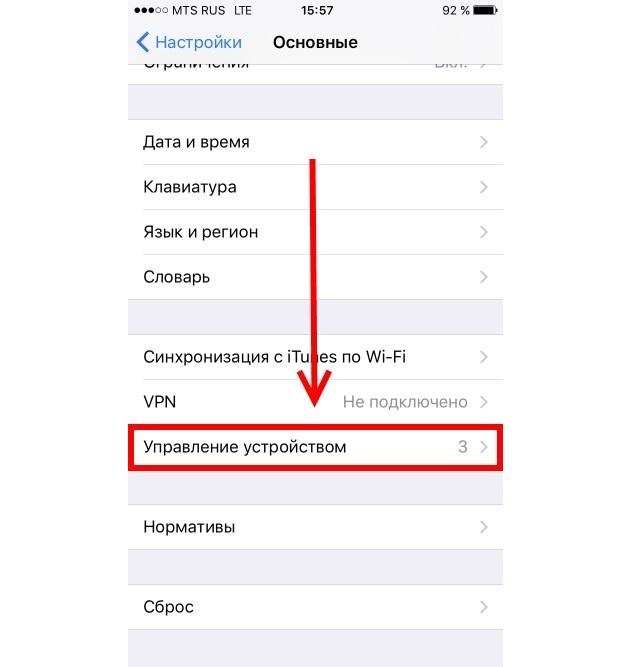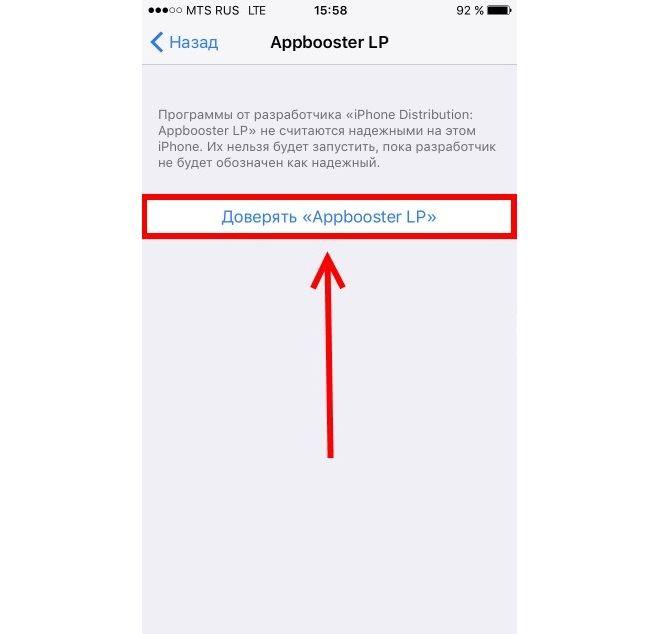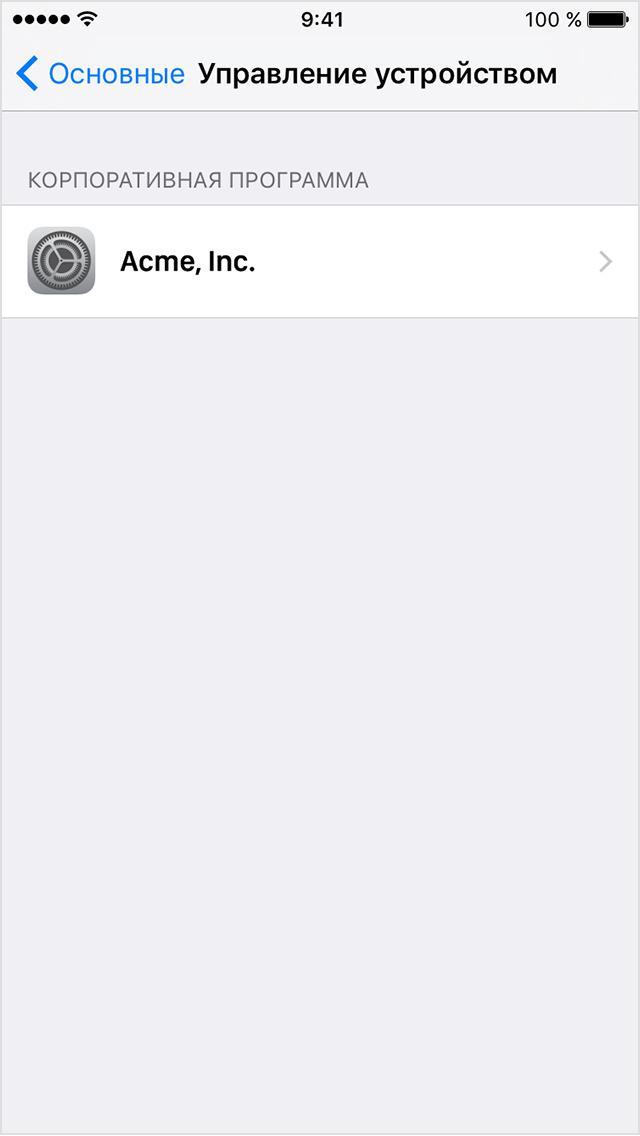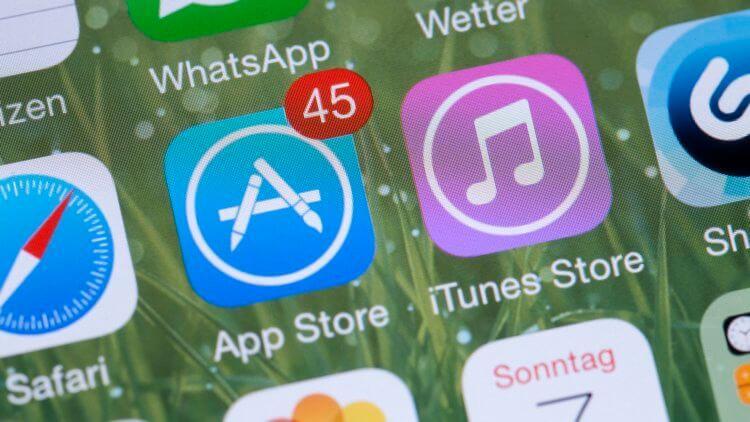Ненадежный корпоративный разработчик что делать на iphone
Ошибка «Ненадежный корпоративный разработчик» и как ее убрать?
Всем привет! На самом деле надпись, озвученную в заголовке статьи, нельзя в прямом смысле назвать ошибкой — все-таки на основные моменты работы iOS это никак не влияет. С другой стороны, а как еще классифицировать постоянно появляющееся сообщение о том, что программа от разработчика не проверена?
Не вирусом же обзывать, на самом-то деле!
Итак, вот полный текст ошибки:
Ненадежный корпоративный разработчик. «Имя разработчика» не был обозначен как надежный на этом iPhone. Пока этот разработчик не будет обозначен как надежный, его корпоративные программы нельзя будет использовать.
Для начала небольшой, но очень полезный ликбез…
Что это за «Ненадежный корпоративный разработчик» такой и откуда он взялся?
Как мы с вами знаем, все программы на iPhone или iPad устанавливаются через App Store. Это стандартная практика для большинства «обычных» пользователей. Однако, надо понимать, что устройства Apple используются не только в так называемом массовом сегменте, но и в различных крупных компаниях.
Причем, данное использование не ограничивается простыми звонками и сообщениями. У бизнеса всегда есть какие-то нетривиальные задачи, для решения которых нужны узкоспециализированные программы.
А где их взять? Правильно, «сделать» самостоятельно. Ну хорошо, сделали. А как теперь установить их на устройство? Отправить в App Store и потом загрузить оттуда? Все это очень долго, да и кому они там нужны, кроме сотрудников именно вашей компании?
Поэтому, Apple и «придумала» для iOS такую штуку, как установка корпоративных программ. Да, все делается на свой страх и риск (потому что никто ничего не проверяет), зато быстро и не надо «заморачиваться» с App Store.
Так что изначально задумка была именно такая — использование специальных программ в узкой корпоративной среде или, например, их тестирование перед добавлением в App Store.
Однако, сейчас данный способ все чаще используется для совершенно других целей. С его помощью устанавливаются те приложения, которые по каким-то причинам запрещены к распространению через официальный магазин Apple.
Пожалуй, самый главный вопрос — а это опасно? Вдруг там вирусы?
Могут быть и вирусы. Но не в прямом смысле этого слова. Доверяя управление устройством корпоративному разработчику и запуская его программу, нужно просто разумно подходить ко всему этому. Если приложение вам не знакомо, то не стоит разрешать ему доступ к фотографиям, контактам, камере, микрофону, вводить данные своей почты, учетной записи, пароли и т.д.
Потому что одно дело, когда вы хотите заработать немного денег при помощи своего iPhone и от вас, кроме номера телефона (на который будут выплаты) ничего не просят — это нормально и логично. И совершенно другое — когда вас сразу же заставляют ввести данные своей карты и раскрыть всю информацию о себе.
Вывод — будьте бдительны.
Так как же избавиться от этого сообщения?
Для того чтобы убрать предупреждение о «Ненадежном корпоративном разработчике», можно:
По первому пункту вопросов, я думаю, нет. Удалили и забыли:)
Со вторым все тоже очень просто:
Все, теперь разработчик считается доверенным для вашего iPhone или iPad — его программы будут запускаться без каких-либо ошибок.
Ненадежный корпоративный разработчик — как убрать на айфоне
Часто при попытке установить программу или игру не из официального магазина Apple App Store на экране айфона возникает надпись о том, что происходит скачивание и установка приложения из ненадежного источника. Таким образом операционная система пытается обезопасить владельца гаджета от вирусов, троянских программ и просто от неофициально поставляющихся продуктов. Уведомление раздражает, и многие ищут способы, как его убрать. В этой статье будет подробно рассмотрено, что такое ненадежный корпоративный разработчик, как убрать на айфоне с iOS 12 и других версий.
Что означает ненадежный корпоративный разработчик на айфоне
По сути, такое сообщение ошибкой не является. Это уведомление, и оно никак не влияет ни на основные функции операционной системы, ни на ее дополнительные компоненты. Полный текст сообщения выглядит следующим образом: «Ненадежный корпоративный разработчик не был обозначен как надежный на этом iPhone. Пока этот разработчик не будет обозначен как надежный, его корпоративные программы нельзя будет использовать».
Ошибка на iOS9 «Untrusted Enterprise Developer»
Как все знают, программы и игры на айфон должны скачиваться только из официального магазина App Store. Это работает для большинства пользователей, но есть и другая группа – корпорации и компании. Они также могут использовать смартфоны не только для звонков и выхода в сеть, но и для решения задач, связанных с бизнесом. Для этого им нужны специализированные программы. Когда последние готовы, то отправлять их в магазин и ждать никто не будет. Для этого существует «Установка корпоративных программ».
Важно! Чаще всего эту функцию используют не по назначению и распространяют через нее программы, которые по тем или иным причинам были заблокированы в официальном магазине или не были допущены к продаже в принципе.
Помимо не допущенных к продаже и установке программ, в файлах могут содержаться вирусы и прочие вредоносные программы. Этого нельзя исключать. Никогда не стоит открывать доступ к фотографиям, видеозаписям, музыке и прочим данным программе, которая установлена не из официального источника.
В случае, когда операционная система блокирует установку приложения из стороннего источника, а его все равно надо поставить, сообщение придется убрать. Если появляется ошибка «Разработчик не был обозначен, как надежный на этом iPhone», и что с ней делать – подробно рассказано в следующих разделах.
Исправить ошибку поможет добавление фирмы в доверенные
Одно дело, когда приложение просит номер телефона для регистрации, отправки уведомлений и других действий. И совершенно другое, когда софт, не успев установиться, уже требует ввести личную информацию о себе или других людях, а также запрашивает номер банковской карты или другие конфиденциальные данные.
Как избавиться от сообщения «ненадежный корпоративный разработчик» на айфоне
Вопрос о том, как сделать приложение надежным на айфон, еще не решен. Чтобы программы из неофициальных источников могли спокойно устанавливаться, необходимо убрать уведомление, то есть полностью избавить себя от его появлений. Для этого есть два способа:
Первый способ самый простой и объяснять его не нужно. Программа просто удаляется и ей ищется замена. Это не всегда устраивает пользователей, поэтому следует перейти ко второму способу.
Для его выполнения:
После этих действий разработчик и все его приложения станут доверенными, и операционная система айфона или айпада не будет «ругаться» на их установку.
Отключать сообщение нужно в конфигурациях смартфона
Установка корпоративной программы и доверия к ней вручную на айфоне
Как уже стало понятно, система не позволит установить программу из стороннего источника по соображениям безопасности и для защиты от вирусов и прочего вредного ПО. Более того, компания Apple хочет, чтобы права разработчиков соблюдались и софт загружался с официального магазина App Store.
Когда человек в первый раз откроет корпоративную программу, которая была установлена вручную, то он получит уведомительное сообщение, в котором будет говориться о том, что ее разработчик не является доверенным на данном устройстве, а значит это может быть вредоносное ПО. Сообщение может быть проигнорировано, но тогда запустить программу не удастся.
Для того чтобы выключить уведомление, необходимо попасть в параметр «Управление устройством»
Выход из ситуации есть – закрыть окно уведомления и добавить компанию разработчика в список доверенных лиц на данном айфоне или айпаде. Для этого:
Важно! Разработчик будет оставаться «доверенным» на устройстве до тех пор, пока не будет произведено «Удаление программы», что повлечет за собой стирание всех приложений данного разработчика.
Как обозначить приложение надежным на айфоне
Настало время разобраться с тем, как обозначить надежного разработчика на iPhone. Обозначение надежности приложения – это то же самое, что и обозначение надежности разработчика.
Приложение, которому нужно предоставить доверие, автоматически высветится в соответствующем окне
Если указать доверие к приложению, то его получит и производитель и, как следствие, все остальные его продукты, которые можно будет установить и использовать на данном гаджете айфон или айпад. Из этого исходит то, что добавление программы в список доверенных является тем же самым действием, что и подтверждение надежности поставщика программного обеспечения.
Следовательно, подойдет способ, описанный выше. Если пользователь столкнулся с подобным уведомлением, то его необходимо принять и следовать пошаговой инструкции:
Это позволит установить и запустить на iPhone или iPad приложение не и официального магазина App Store.
Apple хочет, чтобы пользователи скачивали ПО только из АпСторе
Важно! Подпункт «Профили и управление устройством» не появится в настройках до тех пор, пока пользователь впервые не столкнется с проблемой «Ненадежный корпоративный разработчик».
Какие ограничения накладываются на ненадежного корпоративного разработчика на айфоне
Ограничение по сути одно – невозможность запустить программу такого производителя цифровых продуктов и пользоваться. Оно и самое существенное. Человек просто не сможет воспользоваться предоставленным функционалом или старой и стабильной версией того или иного приложения, которое необходимо ему из-за технических особенностей его девайса.
Важно! Сюда входит и невозможность обновить операционную систему для работы с новыми версиями приложений, ошибки и сбои в новых сборках программного обеспечения и так далее.
Программа из сторонних источников может быть зараженной
Таким образом, было разобрано, что такое ненадежный разработчик iOS, отключить которого можно через меню настроек. Вопрос, как на айфоне обозначить надежного разработчика, решается с помощью одной функции, которая позволяет не только убирать уведомление, но и обратно снимать статус доверия с объекта разработки.
Что делать если на айфоне пишет ненадежный корпоративный разработчик?
Что делать если ненадежный корпоративный разработчик?
Для того чтобы убрать предупреждение о «Ненадежном корпоративном разработчике», можно: Удалить ту программу, которая требует обозначить разработчика надежным. Добавить разработчика в список доверенных.
Как сделать надежным разработчиком на айфон?
Выберите «Настройки» > «Основные» > «Профили» или «Профили и управление устройством». Под заголовком «Корпоративная программа» вы увидите профиль для разработчика. Нажмите имя профиля разработчика под заголовком «Корпоративная программа», чтобы установить доверие для данного разработчика.
Как в айфоне разрешить установку из неизвестных источников?
Нажмите на имя разработчика приложения в разделе «Корпоративное приложение». Нажмите на Доверять «[Имя разработчика]» в верхней части экрана. Нажмите на Разрешить, чтобы разрешить устройству запускать это приложение, а также другие скачанные и установленные приложения этого разработчика.
Где профили в iOS 14?
Чтобы посмотреть установленные профили, откройте «Настройки» «Основные» > «Профили и управление устройством». Если удалить профиль, то все параметры, приложения и данные, связанные с этим профилем, также удалятся.
Как доверять приложению на iOS 13?
Где в ios 13 находятся настройки управления устройством для назначения разработчика доверенным?
Как на айфоне убрать ненадежный корпоративный разработчик?
Решить проблему, связанную с установкой приложения, можно, подтвердив профиль приложения вручную. Откройте Настройки – Основные – Профиль. Выберите необходимый профиль (запрошенный при установке приложения). Нажмите Доверять и Подтвердите доверие.
Как установить профиль разработчика на айфон?
Перейти в настройки Перейти в профиль разработчика (После скачивания профиля в браузере Safari в ваших настройках iPhone появится дополнительная вкладка «загружен профиль разработчика», нужно нажать на нее) Переходим в профиль iOS 14 beta 1. Жмем на него, вводим свой пароль
Как открыть доступ к фотографиям на айфоне?
В разделе «Конфиденциальность» выберите пункт «Фотографии». Шаг 3. Поставьте флажок на пункте «Разрешить изменения» и вернитесь на главный экран настроек для сохранения изменений. После применения этих настроек у вас вновь появится возможность изменять параметры предоставления доступа приложениям к «Фото».
Как в настройках доверять приложению?
Подробную информацию можно найти в Справочном центре Nexus.
Как установить сторонние приложения на айфон?
Как поставить магазин приложений на iOS
Как разрешить установку из неизвестных источников?
Разрешение установки приложений из неизвестных источников на Android
Как разрешить установку приложений на айфон?
Теперь на вашем iPhone или iPad зайдите в Настройки > Основные > Управление устройством > Ваш Apple ID и нажмите на кнопку «Доверять»: После этого вам нужно разрешить установку приложений через AltStore.
Где в айфоне профиль конфигурации?
Установка профиля конфигурации на iPhone или iPad
Как установить профиль iOS 14?
Обновление до iOS 14
Когда вы поставили новый бета-профиль, откройте Настройки > Общие > Программные обновления. Здесь будет опция скачать и установить бета-версию iOS 14. Нажмите «Установить». После этого у вас будет установлена публичная бета-версия iOS 14.
Что такое установка профиля на iPhone?
Профиль в iOS — это набор сконфигурированных настроек. Устанавливая профиль на своё устройство, вы применяете все зашитые в нём параметры. Так можно вносить изменения в том числе в скрытые настройки, конфигурация которых недоступна из стандартного пользовательского интерфейса.
Что делать с надписью «Ненадежный корпоративный разработчик»
Как правильно устанавливать сторонние программы
Владельцы iPhone устройств могут скачивать различные программы из сторонних сайтов, но при этом им необходимо учитывать определенные нюансы. Например, довольно часто на таких сайтах размещаются утилиты, несущие в себе вредоносное программное обеспечение. Они могут стать причиной сбоев в работе мобильного устройства.
Важно! Если после установки стороннего приложения владельца просят предоставить данные его банковской карты, то приложение лучше удалить.
Устанавливать такие программы можно, используя iTunes, а также ipa-файлы. Для того, чтобы сделать это потребуется подключить смартфон к компьютеру, используя кабель, а затем найти необходимый файл и переместить его в iTunes.
После установки программы потребуется синхронизировать ее с телефон. А для того, чтобы она работала необходимо разрешить ей доступ к iPhone.
Видео
Как запустить ярлык на моем iphone?
Запустите ярлык из приложения Ярлыки
Как разрешить приложению доступ к камере?
Включение разрешений приложения для камеры в Windows 10
Как открыть ненадежное приложение на айфоне?
Решить проблему, связанную с установкой приложения, можно, подтвердив профиль приложения вручную. Откройте Настройки – Основные – Профиль. Выберите необходимый профиль (запрошенный при установке приложения). Нажмите Доверять и Подтвердите доверие.
Шаги по исправлению «Ненадежного разработчика предприятия»
Помните, что если вы не знаете, что стороннее приложение для iOS безопасно, вы не должны устанавливать его. Тем не менее, если вы видите эту ошибку на вашем устройстве, выполните следующие действия, чтобы избавиться от нее.
#1 — Начните с загрузки приложения с любого веб-сайта, на котором оно доступно.
#2 — После завершения загрузки вы не должны открывать приложение еще. Это важный шаг.
#3 — Запустите приложение «Настройки» и проведите вниз до «Общие».
#4 — Нажмите «Общие», а затем выберите «Профили» (или «Профили и управление устройством»).
#5 — Список профилей разработчиков будет показан в этом меню. Под заголовком «Корпоративное приложение» выберите разработчика приложения, которое вы пытаетесь установить.
#6 — Наконец, нажмите на кнопку «Доверие разработчика» и подтвердите это решение.
Если вы загружаете множество сторонних приложений с разных веб-сайтов, вам придется делать это для каждого разработчика. Однако, если это однократный процесс, вам нужно исправить ошибку Untrusted Enterprise Developer только один раз.
Очень важно получить доступ в первый раз
Для многих приложений отказ в доступе к некоторым сенсорам или данным телефона может полностью поменять пользовательский опыт. Например, если функционирование приложения зависит от того, где находится пользователь, то отказ в получении локационных данных может сделать использование такого эппа просто бессмысленным. Можно сказать и так — если push-оповещения критически важны для того, чтобы у человека сформировалась привычка пользования вашим приложением, то отказ в доступе в самый первый раз, фактически, означает, что такого пользователя вы потеряли навсегда.
Важный момент здесь еще и в том, что разок тапнув «Don’t Allow», пользователь потом не так-то легко сможет откатить это действие. Чтобы вновь выдать приложению доступ, надо будет сделать аж пять шагов, и никаких особенных подсказок для этого нет, потому просто перечислим все экраны, что ему придется пройти.
Короче говоря, если пользователь отказал в доступе, то приложение нормально работать не будет, и откатить это действие практически нереально. Это значит, что разработчики должны лезть из кожи вон, чтобы пользователь в нужный момент нажал «Allow».
Как отключить режим разработчика на Андроид
Часто, при отключении этого режима, пункт в меню до сих пор висит. Чтобы его убрать нужно будет сбросить-очистить кэш приложения настроек.
1. Откройте настройки устройства и перейдите в раздел «Приложения». Здесь откройте «Настройки».
2. В сведениях о приложении откройте «Память / Хранилище» и сотрите / сбросьте данные. После этого, пункта в меню больше точно не будет.
Как установить приложение на айфон с браузера?
Выберите и загрузите приложение iOS «OR» выберите проект/рабочее пространство для архивирования и загрузки приложения iOS. Отправьте ссылку своим тестировщикам, клиентам, друзьям или даже используйте ее самостоятельно. Откройте ссылку в браузере на устройстве и нажмите кнопку Установить.
Установка корпоративных программ в ОС iOS
Узнайте, как выполнять установку программ, создаваемых вашей организацией, и устанавливать с ними отношения доверия.
Ваша организация может использовать программу Apple Developer Enterprise Program, чтобы создавать собственные корпоративные программы для iOS и распространять их для внутреннего использования. Прежде чем открывать эти программы, для них необходимо установить отношения доверия.
Если установка программы выполняется через управление мобильными устройствами (MDM), доверие устанавливается автоматически. При установке программы вручную доверие также необходимо установить вручную.
Apple рекомендует использовать для распространения программ решение MDM. Этот способ безопасен и не требует взаимодействия с пользователем. Корпоративные программы также можно устанавливать с собственного безопасного веб-сайта организации. Если вы не устанавливаете программы из своей организации, загружайте и устанавливайте программы только из Apple App Store. Это лучший способ обезопасить свои устройства iPhone, iPad и iPod touch.
Установка корпоративной программы и доверия к ней вручную
При первом открытии корпоративной программы, установленной вручную, выводится уведомление о том, что разработчик этой программы не является доверенным на данном устройстве. Это сообщение можно игнорировать, но в таком случае вы не сможете открыть программу.
После закрытия сообщения можно установить доверие к разработчику программы. Выберите «Настройки» > «Основные» > «Профили» или «Профили и управление устройством». Под заголовком «Корпоративная программа» вы увидите профиль для разработчика.
Нажмите имя профиля разработчика под заголовком «Корпоративная программа», чтобы установить доверие для данного разработчика.
Будет выведен запрос на подтверждение вашего выбора. Когда профиль станет доверенным, вы сможете вручную устанавливать другие программы данного разработчика и сразу же открывать их. Разработчик останется доверенным до тех пор, пока вы не воспользуетесь кнопкой «Удалить программу» для удаления всех программ данного разработчика.
Для проверки сертификата разработчика при установке доверия необходимо подключение к Интернету. Если ваша сеть защищена брандмауэром, убедитесь, что его настройки разрешают соединения с веб-сайтом https://ppq.apple.com. Если при установке доверия к программе устройство не подключено к Интернету, на экране отобразится сообщение «Не проверен». Чтобы использовать программу, подключитесь к Интернету и нажмите кнопку «Проверить программу».
После проверки программы в первый раз устройство iPhone, iPad или iPod touch должно периодически перепроверять сертификат разработчика для поддержания доверия. Если перепроверить не удается, возможен вывод сообщения о том, что проверка скоро истечет. Для поддержания доверия подключите устройство к Интернету и нажмите кнопку «Проверить программу» или запустите саму программу.
Информация о продуктах, произведенных не компанией Apple, или о независимых веб-сайтах, неподконтрольных и не тестируемых компанией Apple, не носит рекомендательного или одобрительного характера. Компания Apple не несет никакой ответственности за выбор, функциональность и использование веб-сайтов или продукции сторонних производителей. Компания Apple также не несет ответственности за точность или достоверность данных, размещенных на веб-сайтах сторонних производителей. Обратитесь к поставщику за дополнительной информацией.